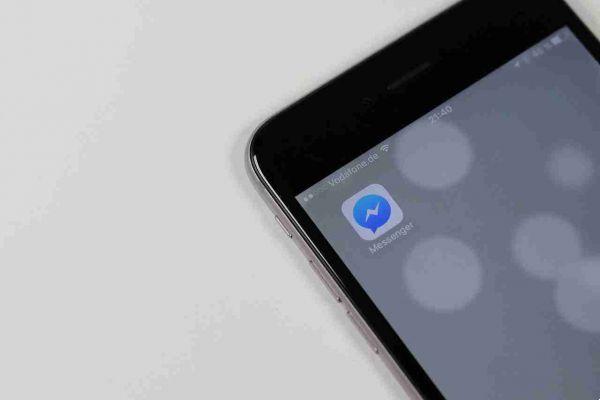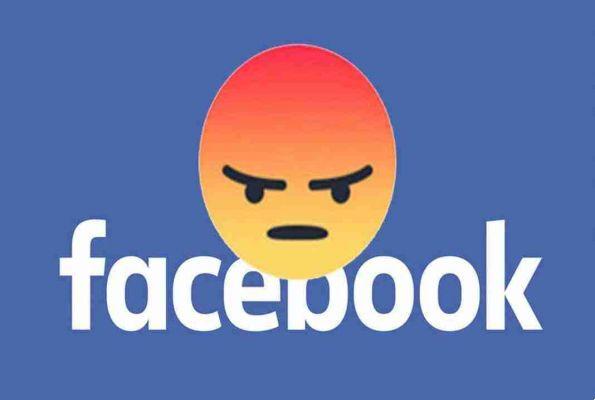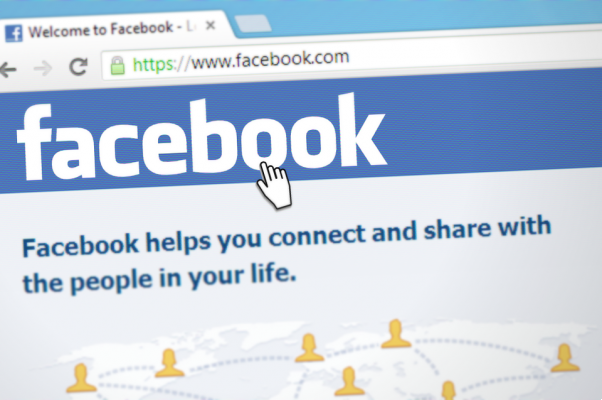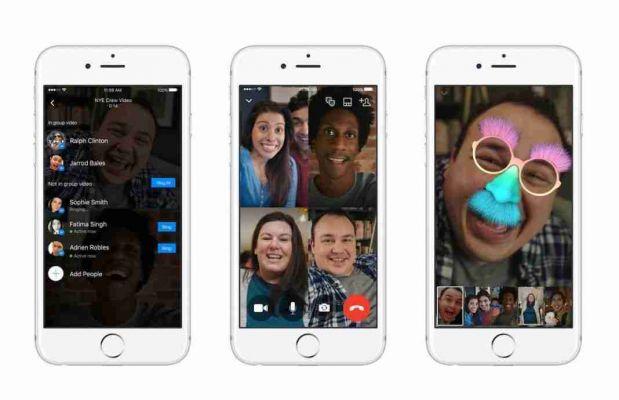Cómo eliminar rápidamente muchas publicaciones antiguas de Facebook. Si ha estado usando Facebook durante un tiempo, le llevaría demasiado tiempo volver atrás y eliminar cada publicación individualmente.
Así es como puedes eliminar fácilmente publicaciones antiguas en Facebook sin volverse loco.
Elimina rápidamente publicaciones antiguas de Facebook
usaremos para Google Chrome. No hemos podido encontrar una extensión para Firefox o Safari que funcione con tanta facilidad, por lo que incluso si no es un usuario de Chrome, deberá instalarlo y solo para que pueda usar esta extensión para ordenar su Facebook.
Abra Chrome y vaya a la página en Chrome Web Store. Haga clic en el botón "Agregar".

Luego, haga clic en el botón "Agregar extensión". Luego deberá cerrar sesión y volver a abrir Chrome para terminar de instalar la extensión.
Ahora que la extensión está lista, ve a Facebook.
Haga clic en la flecha hacia abajo en la parte superior derecha y seleccione el comando "Registro de actividades". El registro de actividad muestra todo lo que has hecho en Facebook.

Si quieres borrar todo lo que has hecho, deja el Registro de actividades seleccionados en los filtros. De lo contrario, si desea eliminar solo las cosas que ha publicado o las publicaciones en las que está etiquetado, use los filtros correspondientes. los Administrador de publicaciones de redes sociales funciona en cualquier publicación que esté incluida en el filtro que configuraste.
Cuando haya configurado el filtro, haga clic en el icono "Social Post Post Manager" en Chrome para ver la extensión.
Aquí hay algunas opciones para ajustar:
- Anno : Elija un año específico o simplemente seleccione Seleccionar todo.
- Mes: elija un mes específico o simplemente seleccione Seleccionar todo.
- El texto contiene: solo dirija las publicaciones que contengan una determinada palabra clave.
- El texto no contiene: solo dirija las publicaciones sin una determinada palabra clave.
- Prescaneado en página: le permite controlar qué publicaciones se eliminarán antes de que se eliminen realmente.
- Velocidad: la velocidad con la que Social Book Post Manager funciona. En una computadora más rápida con una buena conexión a Internet, puede usar una velocidad más rápida.
Entonces, si desea eliminar sus publicaciones, haga clic a la izquierda en post en registro de actividades y luego presione la extensión que acaba de instalar, configure los parámetros descritos anteriormente y luego haga clic en el botón "Eliminar". Se ejecutará Social Book Post Manager, desplazándose hacia abajo en la página. Siéntate y deja que haga su trabajo. Cuantos más lugares apuntes, más tiempo llevará.

Cuando se complete el escaneo, verá los resultados. Si ha habilitado la opción de escaneo previo, aparece una lista de publicaciones coincidentes con una pequeña marca de verificación azul junto a cada publicación que se desea eliminar. Si no ha habilitado la captación previa, sus publicaciones ya se habrán eliminado.
Si usó preescaneado (Prescaneado en página), puede desplazarse y anular la selección de todas las publicaciones que desea conservar. También puede abrir el menú "Confirmar para eliminar" y seleccionar o anular la selección de todas las publicaciones a la vez. Después de revisar y seleccionar las publicaciones, abra el menú Confirmar para eliminar, luego seleccione el comando "Eliminar".
Una vez más, el Social Post Post Manager trabajará para eliminar las publicaciones. Cuando termine, las publicaciones desaparecerán.
Conclusiones
Como ves a través de esta extensión para Chrome borra tus publicaciones de facebook basado en sus parámetros preestablecidos, es rápido y fácil.